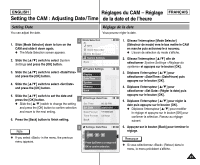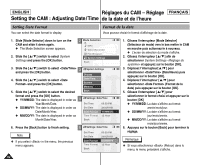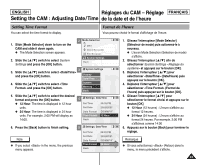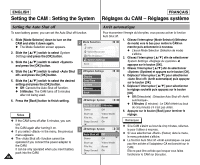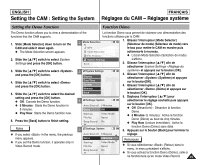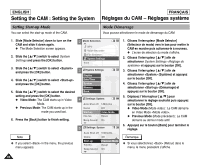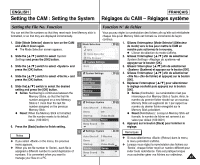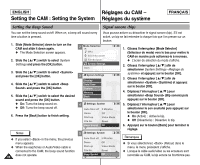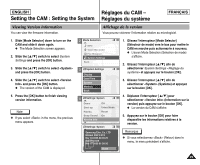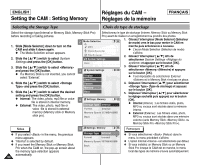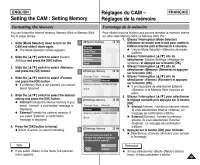Samsung SC-X105L User Manual (ENGLISH) - Page 96
Mode Démarrage, Setting Start-up Mode
 |
UPC - 036725301054
View all Samsung SC-X105L manuals
Add to My Manuals
Save this manual to your list of manuals |
Page 96 highlights
ENGLISH FRANÇAIS Setting the CAM : Setting the System Réglages du CAM - Réglages système Setting Start-up Mode You can select the start-up mode of the CAM. Mode Démarrage Vous pouvez sélectionner le mode de démarrage du CAM 1. Slide [Mode Selector] down to turn on the CAM and slide it down again. N The Mode Selection screen appears. 2. Slide the [ L /M ] switch to select System Settings and press the [OK] button. 3. Slide the [ L /M ] switch to select and press the [OK] button. 4. Slide the [ L /M ] switch to select and press the [OK] button. 5. Slide the [ L /M ] switch to select the desired setting and press the [OK] button. N Video Mode: The CAM starts up in Video Mode. N Previous Mode: The CAM starts up in the mode you used last. 6. Press the [Back] button to finish setting. 2 Mode Selection MP3 Voice Recorder File Browser System Settings Back 3 System Settings Display Date/Time System Memory Back 4 Settings: System Auto Shut off 5 Minutes Demo Off Start-up Video Mode File No. Reset Beep Sound On Note ✤ If you select in the menu, the previous menu appears. 5 Settings: System Auto Shut off 5 Minutes Demo Off Start-up File No. Previous Mode Reset Beep Sound On 1. Glissez l'interrupteur [Mode Selector] (Sélecteur de mode) vers le bas pour mettre le CAM en marche puis actionnez-le à nouveau. N L'écran de sélection du mode s'affiche. 2. Glissez l'interrupteur [ L /M ] afin de sélectionner System Settings et appuyez sur le bouton [OK]. 3. Glissez l'interrupteur [ L /M ] afin de sélectionner (Système) et appuyez sur le bouton [OK]. 4. Glissez l'interrupteur [ L /M ] afin de sélectionner (Démarrage) et appuyez sur le bouton [OK]. 5. Déplacez l'interrupteur [ L /M ] pour sélectionner le réglage souhaité puis appuyez sur le bouton [OK]. N Video Mode (Mode vidéo) : Le CAM démarre en Video Mode . N Previous Mode (Mode précédent) : Le CAM démarre au dernier mode actif. 6. Appuyez sur le bouton [Back] pour terminer le réglage. Remarque ✤ Si vous sélectionnez (Retour) dans le menu, le menu précédent s'affiche. 96